SQLServer2008中文版基础教程01
SQLserver2008简明教程
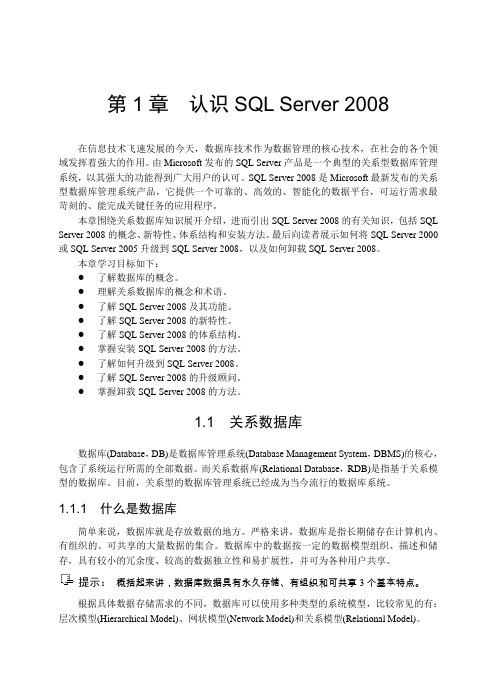
第1章认识SQL Server 2008在信息技术飞速发展的今天,数据库技术作为数据管理的核心技术,在社会的各个领域发挥着强大的作用。
由Microsoft发布的SQL Server产品是一个典型的关系型数据库管理系统,以其强大的功能得到广大用户的认可。
SQL Server 2008是Microsoft最新发布的关系型数据库管理系统产品,它提供一个可靠的、高效的、智能化的数据平台,可运行需求最苛刻的、能完成关键任务的应用程序。
本章围绕关系数据库知识展开介绍,进而引出SQL Server 2008的有关知识,包括SQL Server 2008的概念、新特性、体系结构和安装方法。
最后向读者展示如何将SQL Server 2000或SQL Server 2005升级到SQL Server 2008,以及如何卸载SQL Server 2008。
本章学习目标如下:●了解数据库的概念。
●理解关系数据库的概念和术语。
●了解SQL Server 2008及其功能。
●了解SQL Server 2008的新特性。
●了解SQL Server 2008的体系结构。
●掌握安装SQL Server 2008的方法。
●了解如何升级到SQL Server 2008。
●了解SQL Server 2008的升级顾问。
●掌握卸载SQL Server 2008的方法。
1.1 关系数据库数据库(Database,DB)是数据库管理系统(Database Management System,DBMS)的核心,包含了系统运行所需的全部数据。
而关系数据库(Relational Database,RDB)是指基于关系模型的数据库。
目前,关系型的数据库管理系统已经成为当今流行的数据库系统。
1.1.1 什么是数据库简单来说,数据库就是存放数据的地方。
严格来讲,数据库是指长期储存在计算机内、有组织的、可共享的大量数据的集合。
数据库中的数据按一定的数据模型组织、描述和储存,具有较小的冗余度、较高的数据独立性和易扩展性,并可为各种用户共享。
sql server 2008基本操作

sql server 2008基本操作以下是SQL Server 2008的一些基本操作:1. 创建数据库:使用CREATE DATABASE语句创建新的数据库。
例如,CREATE DATABASE mydatabase;2. 创建表:使用CREATE TABLE语句创建新的表。
例如,CREATE TABLE employees (id INT, name VARCHAR(50), age INT);3. 插入数据:使用INSERT INTO语句将数据插入表中。
例如,INSERT INTO employees (id, name, age) VALUES (1, 'John', 30);4. 更新数据:使用UPDATE语句更新表中的数据。
例如,UPDATE employees SET age = 35 WHERE id = 1;5. 删除数据:使用DELETE FROM语句删除表中的数据。
例如,DELETE FROM employees WHERE id = 1;6. 查询数据:使用SELECT语句从表中检索数据。
例如,SELECT * FROM employees;7. 创建索引:使用CREATE INDEX语句创建索引以提高检索性能。
例如,CREATE INDEX idx_name ON employees (name);8. 删除索引:使用DROP INDEX语句删除索引。
例如,DROP INDEX idx_name ON employees;9. 创建视图:使用CREATE VIEW语句创建视图。
例如,CREATE VIEW view_name AS SELECT * FROM employees;10. 删除视图:使用DROP VIEW语句删除视图。
例如,DROP VIEW view_name;以上只是SQL Server 2008的基本操作之一,实际使用中可能还涉及到更多的功能和操作。
实验一 SQL SERVER 2008入门

实验一SQL SERVER 2008环境一、实验目的1、了解SQL SERVER 2008的安装过程中的关键问题;2、掌握通过SQL Server Management Studio管理数据库服务器、操作数据库对象的方法;3、掌握数据库的还原与备份操作。
二、实验前准备1、启动SQLSERVER服务实验室机器上既安装了SQL Server 2008服务器端工具又安装了客户端工具,在使用客户端工具SQL Server Management Studio连接数据库引擎之前,需要将本地数据库引擎服务启动,启动方法如下:(1)打开配置管理器开始菜单——>所有程序——> Microsoft SQL Server 2008——>配置工具——>SQL Server配置管理器(2)启动SQL Server服务单击左窗格的“SQL Server 服务”选项,在右窗格中就会显示所有的服务,找到“SQL Server(MSSQLSERVER)”服务,在服务上单击右键,选择“启动”,SQL Server数据库引擎服务启动。
2、登录服务器在使用SQL Server Management Studio管理数据库引擎服务器时,需要首先登录到服务器上,第一次登录时需要将登录界面的“服务器名称”选项修改为本地的计算机名。
同时将身份验证方式改为“Windows身份验证”获取本地计算机名:右键点击“我的电脑”——>属性——>“计算机名”标签页三、实验内容1、创建数据库建立名为“Student”的数据库。
2、建立基本表在“Student”数据库下,建立学生表(S)、课程表(C)和学生选课表(SC),其逻辑结构描述,详见表1、表2和表3。
表1 S表外键关系:3、录入数据在每个表中录入以下数据,录入数据时注意数据的录入顺序,先在主键表中录入数据,表3 SC 表表2 C 表表2 C 表再在外键表中录入数据。
sql server 2008基本操作 -回复
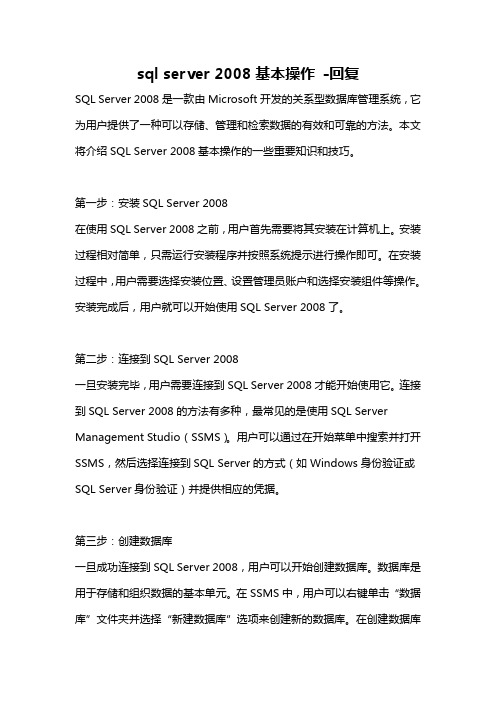
sql server 2008基本操作-回复SQL Server 2008是一款由Microsoft开发的关系型数据库管理系统,它为用户提供了一种可以存储、管理和检索数据的有效和可靠的方法。
本文将介绍SQL Server 2008基本操作的一些重要知识和技巧。
第一步:安装SQL Server 2008在使用SQL Server 2008之前,用户首先需要将其安装在计算机上。
安装过程相对简单,只需运行安装程序并按照系统提示进行操作即可。
在安装过程中,用户需要选择安装位置、设置管理员账户和选择安装组件等操作。
安装完成后,用户就可以开始使用SQL Server 2008了。
第二步:连接到SQL Server 2008一旦安装完毕,用户需要连接到SQL Server 2008才能开始使用它。
连接到SQL Server 2008的方法有多种,最常见的是使用SQL Server Management Studio(SSMS)。
用户可以通过在开始菜单中搜索并打开SSMS,然后选择连接到SQL Server的方式(如Windows身份验证或SQL Server身份验证)并提供相应的凭据。
第三步:创建数据库一旦成功连接到SQL Server 2008,用户可以开始创建数据库。
数据库是用于存储和组织数据的基本单元。
在SSMS中,用户可以右键单击“数据库”文件夹并选择“新建数据库”选项来创建新的数据库。
在创建数据库时,用户需要指定数据库的名称、文件路径和一些其他属性。
创建完成后,用户就可以使用该数据库进行数据的存储和管理。
第四步:创建表表是SQL Server 2008中存储数据的主要对象。
用户可以使用SSMS的查询编辑器或者使用T-SQL语句来创建表。
在创建表时,用户需要指定表的名称、列的名称和数据类型以及一些其他约束。
例如,以下是创建一个名为“Employee”的表的示例代码:CREATE TABLE Employee(EmployeeID INT PRIMARY KEY,FirstName VARCHAR(50),LastName VARCHAR(50),Salary MONEY)在上述代码中,Employee表包含了EmployeeID、FirstName、LastName 和Salary这四个列,其中EmployeeID被指定为主键,FirstName和LastName的数据类型为VARCHAR,Salary的数据类型为MONEY。
sqlserver2008使用教程

sqlserver2008使用教程SQL Server 2008是由微软公司开发的一款关系型数据库管理系统(RDBMS),用于存储和管理大量结构化数据。
本教程将向您介绍SQL Server 2008的基本功能和使用方法。
首先,您需要安装SQL Server 2008软件。
您可以从微软官方网站下载并安装免费的Express版本,或者购买商业版本以获取更多高级功能。
安装完成后,您可以启动SQL Server Management Studio (SSMS),这是一个图形化界面工具,可用于管理和操作SQL Server数据库。
在SSMS中,您可以连接到本地或远程的SQL Server实例。
一旦连接成功,您将能够创建新的数据库,更改数据库设置,执行SQL查询和管理用户权限等。
要创建新的数据库,您可以右键单击数据库节点并选择“新建数据库”。
在弹出的对话框中,输入数据库名称和其他选项,然后单击“确定”。
新的数据库将出现在对象资源管理器窗口中。
要执行SQL查询,您可以在查询编辑器中编写SQL语句。
例如,要创建一个新的表,您可以使用“CREATE TABLE”语句,并在括号中定义表的列和数据类型。
将查询复制到查询窗口中,并单击“执行”按钮来执行查询。
除了执行基本的SQL查询外,SQL Server 2008还提供了许多高级功能,如存储过程、触发器、视图和索引等。
这些功能可以提高数据库的性能和安全性。
存储过程是预编译的SQL代码块,可以按需执行。
您可以使用存储过程来处理复杂的业务逻辑或执行重复的任务。
要创建存储过程,您可以使用“CREATE PROCEDURE”语句,并在大括号中定义存储过程的内容。
触发器是与表相关联的特殊存储过程,可以在表中插入、更新或删除数据时自动触发。
通过使用触发器,您可以实现数据的约束和验证。
视图是虚拟表,是对一个或多个基本表的查询结果进行封装。
视图可以简化复杂的查询,并提供安全性和数据隐藏。
SQL Server实用教程(SQL Server 版)

读书笔记模板
01 思维导图
03 目录分析 05 精彩摘录
目录
02 内容摘要 04 读书笔记 06 作者介绍
思维导图
本书关键字分析思维导图
教学
实验
数据库
实验
数据库
创建
设计
版
应用
综合 习题
实习
实用教程
管理
过程
系统
器
数据
应用
内容摘要
本书是普通高等教育“十一五”国家级规划教材,分为实用教程、实验和综合应用实习三部分。本书以 MicrosoftSQLServer2008中文版为教学和开发平台,先介绍数据库的基本概念、数据库创建、表与表数据操作、 数据库的查询和视图、T-SQL语言、索引与数据完整性、存储过程和触发器、备份与恢复、系统安全管理、 SQLServer2008与XML等数据库基础知识,然后是实验和综合应用实习题目。本书免费提供教学课件和配套的客户 端/SQLServer2008应用系统数据库和源程序文件。
P0.1数据库 P0.2基本表 P0.3视图 P0.4完整性约束 P0.5存储过程 P0.6触发器 P0.7系统功能 P0.8 B/S方式界面的设计
P1.1创建图书管理站 P1.2设计母版页 P1.3设计“读者管理”页面 P1.4设计“借书”页面
P2.1创建图书管理系统 P2.2设计父窗体 P2.3设计读者管理窗体 P2.4设计借书窗体
目录分析
第2章数据库创建
第1章数据库的基 本概念
第3章表与表数据 操作
1
第4章数据库的 查询和视图
2
第5章 T-SQL 语言
3
第6章索引与数 据完整性
sql server 2008手册
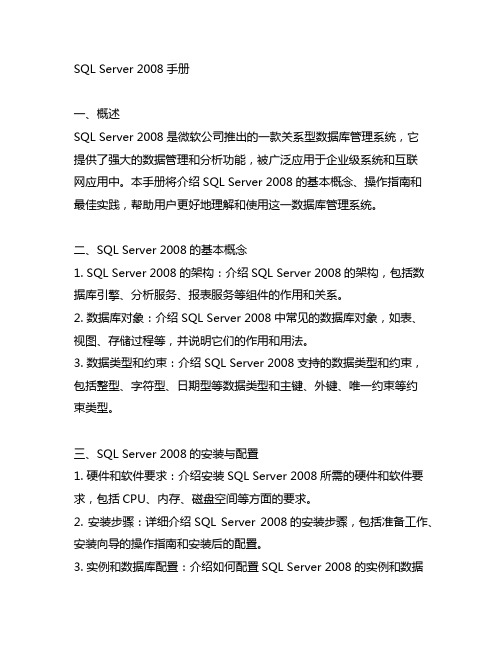
SQL Server 2008手册一、概述SQL Server 2008是微软公司推出的一款关系型数据库管理系统,它提供了强大的数据管理和分析功能,被广泛应用于企业级系统和互联网应用中。
本手册将介绍SQL Server 2008的基本概念、操作指南和最佳实践,帮助用户更好地理解和使用这一数据库管理系统。
二、SQL Server 2008的基本概念1. SQL Server 2008的架构:介绍SQL Server 2008的架构,包括数据库引擎、分析服务、报表服务等组件的作用和关系。
2. 数据库对象:介绍SQL Server 2008中常见的数据库对象,如表、视图、存储过程等,并说明它们的作用和用法。
3. 数据类型和约束:介绍SQL Server 2008支持的数据类型和约束,包括整型、字符型、日期型等数据类型和主键、外键、唯一约束等约束类型。
三、SQL Server 2008的安装与配置1. 硬件和软件要求:介绍安装SQL Server 2008所需的硬件和软件要求,包括CPU、内存、磁盘空间等方面的要求。
2. 安装步骤:详细介绍SQL Server 2008的安装步骤,包括准备工作、安装向导的操作指南和安装后的配置。
3. 实例和数据库配置:介绍如何配置SQL Server 2008的实例和数据库,包括命名实例、初始化数据库和数据库选项的配置。
四、SQL Server 2008的管理与优化1. 数据库管理:介绍如何创建、修改、删除数据库,包括数据库备份、还原和迁移等操作。
2. 查询优化:介绍SQL Server 2008的查询优化策略和技巧,包括索引的设计、查询计划的分析和性能调优的方法。
3. 日常维护:介绍SQL Server 2008的日常维护任务,包括数据库的定期备份、日志清理、统计信息的更新等。
五、SQL Server 2008的安全与权限1. 登入和用户:介绍如何创建和管理SQL Server 2008的登入和用户,包括登入的类型、用户的权限和角色的管理。
SQL-Server-2008安装及基本功能操作说明书
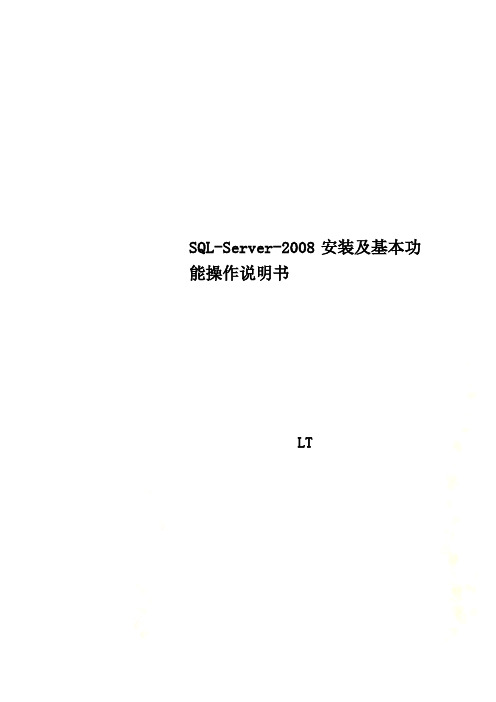
SQL-Server-2008安装及基本功能操作说明书LTSQL Server 2008安装及基本功能操作说明书此说明书主要说明SQL Server 2008软件的安装、连接、附加、备份、分离、还原等基本功能的操作。
一、数据库的安装1.点击安装包里的setup.exe文件,刚开始会出现如下图所示界面:紧接着会出现如下图【SQL Server安装中心】的界面:2.选择【安装】-【全新SQL Server独立安装或向现有安装添加功能】,如下图所示:如果出现如下图所示界面,也就是所有的规则选项里都通过了,这样就可以直接点击【确定】按钮进行下一步。
3.注:一般情况下会出现重新启动计算机这一项失败,如下所示,只需要将电脑重启,6.再点击【下一步】。
7.点【下一步】,出现如下图所示的界面后,选中【我接受许可条款】,再点击【下一步】。
8.待出现如下图所示的界面后,点击【全选】,再点击【下一步】。
9.出现如下图所示界面后,选择实例名,选中【默认实例】或者【命名实例】,如果选择【命名实例】,在后面的文本框里填写实例名,如sql2008。
再点击【下一步】。
10.紧接着会出现如下图所示的界面,再点击【下一步】。
11.如下图所示,点击【对所有SQL Server服务使用相同的账户(U)】。
出现如下图所示的界面:在【帐户名(A)】后面的文本框中选择如下图所示的选项,然后再点击【确定】按钮。
回到如下图所示的界面,然后点击【下一步】。
12.出现如下图所示的界面后,一般选中【混合模式(SQL Server身份验证和Windows身份验证)(M)】,然后输入密码,一般密码设为1。
再点击【添加当前用户】按钮,待空白框中出现了如下图所示的用户后,点击【下一步】按钮。
13.会出现如下图所示的界面,点击【添加当前用户】按钮。
待空白框中出现当前用户,如下图所示,然后再点击【下一步】按钮。
14.出现如下图所示的界面,直接点击【下一步】按钮。
sql sever2008教程

sql sever2008教程SQL Server 2008是由Microsoft开发的关系型数据库管理系统。
它是SQL Server系列的第10个版本,于2008年发布。
本教程将为您介绍SQL Server 2008的基本概念、语法和常见用法。
一、SQL Server 2008简介SQL Server 2008是一个强大的数据库管理系统,可以用于存储和管理结构化的数据。
它支持多种数据类型,包括数字、字符、日期和时间等。
SQL Server 2008能够处理大量的数据,保证数据的安全性和完整性,并提供高效的查询和分析功能。
二、SQL Server 2008的安装和配置在开始学习SQL Server 2008之前,首先需要安装和配置它。
安装过程相对简单,您只需要按照安装向导的提示逐步操作即可。
配置方面,您可以设置数据库的默认语言、认证模式等。
三、SQL语法和基本操作SQL语句是用于操作数据库的命令。
SQL Server 2008支持标准的SQL语法,包括SELECT、INSERT、UPDATE和DELETE等语句。
您可以使用这些语句来查询、插入、更新和删除数据。
同时,SQL Server 2008还提供了更高级的功能,如事务处理、子查询、联接和视图等。
四、数据库设计和表的创建在使用SQL Server 2008之前,您需要设计好数据库结构,并创建相应的表。
数据库设计是数据库管理的重要一环,它涉及到数据的组织和关系的建立。
表是数据库中数据的基本单位,它由列和行组成。
通过创建表,您可以定义数据的结构和类型。
五、数据的插入和查询插入数据是将数据添加到表中的操作。
通过使用INSERT语句,您可以将数据插入到表的相应列中。
查询数据是从表中检索数据的操作。
通过使用SELECT语句,您可以查询满足条件的数据。
六、数据的更新和删除更新数据是修改表中数据的操作。
通过使用UPDATE语句,您可以更新表的特定行或列的数据。
SQL Server 2008基础教程
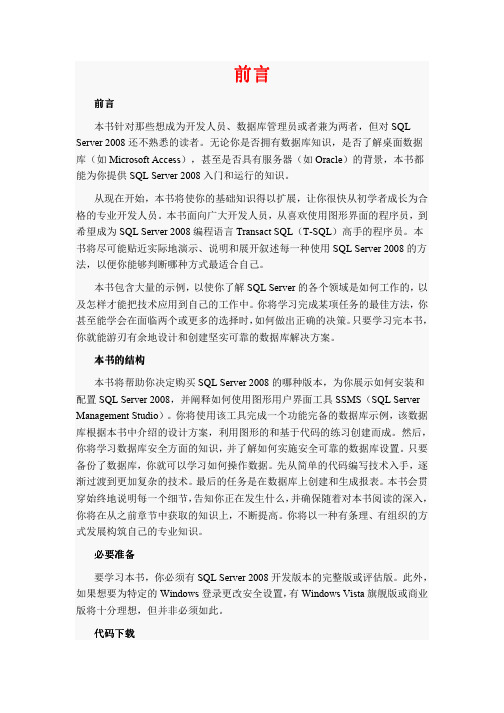
前言前言本书针对那些想成为开发人员、数据库管理员或者兼为两者,但对SQL Server 2008还不熟悉的读者。
无论你是否拥有数据库知识,是否了解桌面数据库(如Microsoft Access),甚至是否具有服务器(如Oracle)的背景,本书都能为你提供SQL Server 2008入门和运行的知识。
从现在开始,本书将使你的基础知识得以扩展,让你很快从初学者成长为合格的专业开发人员。
本书面向广大开发人员,从喜欢使用图形界面的程序员,到希望成为SQL Server 2008编程语言Transact SQL(T-SQL)高手的程序员。
本书将尽可能贴近实际地演示、说明和展开叙述每一种使用SQL Server 2008的方法,以便你能够判断哪种方式最适合自己。
本书包含大量的示例,以使你了解SQL Server的各个领域是如何工作的,以及怎样才能把技术应用到自己的工作中。
你将学习完成某项任务的最佳方法,你甚至能学会在面临两个或更多的选择时,如何做出正确的决策。
只要学习完本书,你就能游刃有余地设计和创建坚实可靠的数据库解决方案。
本书的结构本书将帮助你决定购买SQL Server 2008的哪种版本,为你展示如何安装和配置SQL Server 2008,并阐释如何使用图形用户界面工具SSMS(SQL Server Management Studio)。
你将使用该工具完成一个功能完备的数据库示例,该数据库根据本书中介绍的设计方案,利用图形的和基于代码的练习创建而成。
然后,你将学习数据库安全方面的知识,并了解如何实施安全可靠的数据库设置。
只要备份了数据库,你就可以学习如何操作数据。
先从简单的代码编写技术入手,逐渐过渡到更加复杂的技术。
最后的任务是在数据库上创建和生成报表。
本书会贯穿始终地说明每一个细节,告知你正在发生什么,并确保随着对本书阅读的深入,你将在从之前章节中获取的知识上,不断提高。
你将以一种有条理、有组织的方式发展构筑自己的专业知识。
SQL server 2008 第1章 概述
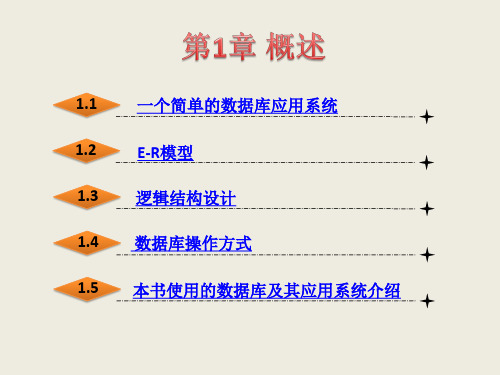
图1.8 OLE DB数据库接口
3.ADO数据库接口 . 数据库接口 图1.9展示了应用程序通过ADO访问SQL Server数据库接口。从图中可看出,使用 ADO访问SQL Server数据库有两种途径:一种是通过ODBC驱动程序,另一种是通过 SQL Server专用的OLE DB Provider,后者有更高的访问效率。
关系模型以二维表格(关系表)的形式组织数据库中的数据。例如:表1.1描述 了某一时刻学生图书借阅系统中的学生数据。 表 1.1 学生表
借书证号 10000001 10000002 10000003 20000001 20000002 姓名 王娟 李宏 朱小波 李小丽 吴涛 专业名 计算机 计算机 计算机 英语 英语 性别 女 男 男 女 男 出生时间、 借书量 4 3 3 2 0 照片
6.数据库连接池技术 . 对于网络环境下的数据库应用,由于用户众多,使用传统的JDBC方式 进行数据库连接,系统资源开销过大成为制约大型企业级应用效率的瓶颈, 采用数据库连接池技术对数据库连接进行管理,可以大大提高系统的效率 和稳定性。
对于一般的数据库应用系统,除了使用数据库管理系统外,需要设计适合普通 人员操作数据库的应用程序。目前,流行的开发数据库应用程序的工具主要包括VB, VC,Delphi,PB等。数据库应用程序与数据库、数据库管理系统之间的关系如图 1.11所示。
图1.11 数据库应用程序与数据库、数据库管理系统之间的关系
基于Web的数据库应用采用浏览器/服务器模式,也称B/S结构。第一层为浏览 器,第二层为Web服务器,第三层为数据库服务器。浏览器是用户输入数据和显示 结果的交互接口,用户在浏览器窗体中输入数据,然后将窗体中的数据提交并发送 到Web服务器,Web服务器应用程序接受并处理用户的数据,通过数据库服务器, 从数据库中查询需要的数据(或把数据录入数据库)送Web服务器,Web服务器把 返回的结果插入HTML页面,传送到客户端,在浏览器中显示出来,如图1.12所示。
sql server 2008基本操作 -回复

sql server 2008基本操作-回复SQL Server 2008基本操作教程在今天的数据驱动世界中,SQL Server成为了许多组织和企业中最受欢迎的数据库服务之一。
它提供了一个可靠的、高性能的、面向企业级应用的解决方案。
本篇文章将一步一步回答关于SQL Server 2008的基本操作问题。
第一步:安装SQL Server 2008首先,我们需要下载SQL Server 2008的安装程序。
你可以在微软官方网站上找到最新版本的安装文件。
安装程序非常易于使用,只需要按照提示一步一步进行操作即可。
在安装过程中,你需要选择数据库引擎服务、分析服务、报告服务等组件。
根据你的需求来选择相应的组件。
第二步:连接到SQL Server 2008一旦安装完成,你就可以通过SQL Server Management Studio(SSMS)连接到SQL Server 2008。
SSMS是一个强大的工具,它提供了一种简单的方法来管理和操作SQL Server。
打开SSMS,点击"连接"按钮,在弹出的对话框中输入服务器名称和验证方式。
通常,服务器名称是本地计算机的名称,选择Windows身份验证方式即可。
第三步:创建数据库一旦你连接上SQL Server,你可以开始创建数据库。
在SSMS中,右键点击"数据库",选择"新建数据库"。
在弹出的对话框中,你可以为数据库指定名称和相关选项。
完成后,点击"确定"按钮即可创建数据库。
第四步:创建表表是SQL Server中存储数据的主要对象。
右键点击你创建的数据库,选择"新建查询"。
在查询窗口中,输入创建表的SQL语句。
例如,"CREATE TABLE 表名(列名1 数据类型1, 列名2 数据类型2, ...)"。
点击"执行"按钮以创建表。
SQL Server 2008基础教程
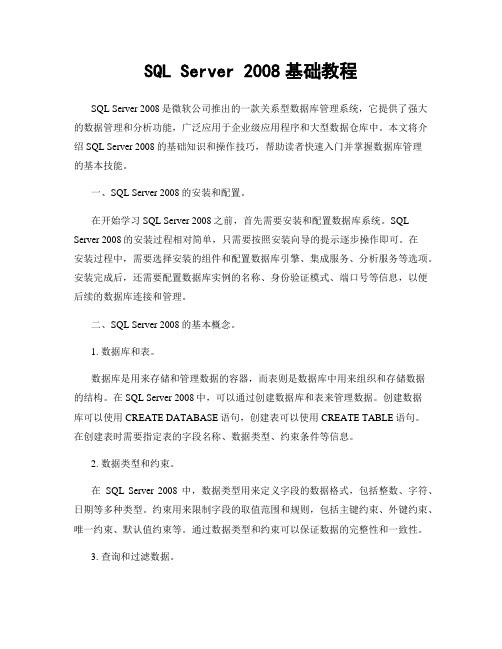
SQL Server 2008基础教程SQL Server 2008是微软公司推出的一款关系型数据库管理系统,它提供了强大的数据管理和分析功能,广泛应用于企业级应用程序和大型数据仓库中。
本文将介绍SQL Server 2008的基础知识和操作技巧,帮助读者快速入门并掌握数据库管理的基本技能。
一、SQL Server 2008的安装和配置。
在开始学习SQL Server 2008之前,首先需要安装和配置数据库系统。
SQL Server 2008的安装过程相对简单,只需要按照安装向导的提示逐步操作即可。
在安装过程中,需要选择安装的组件和配置数据库引擎、集成服务、分析服务等选项。
安装完成后,还需要配置数据库实例的名称、身份验证模式、端口号等信息,以便后续的数据库连接和管理。
二、SQL Server 2008的基本概念。
1. 数据库和表。
数据库是用来存储和管理数据的容器,而表则是数据库中用来组织和存储数据的结构。
在SQL Server 2008中,可以通过创建数据库和表来管理数据。
创建数据库可以使用CREATE DATABASE语句,创建表可以使用CREATE TABLE语句。
在创建表时需要指定表的字段名称、数据类型、约束条件等信息。
2. 数据类型和约束。
在SQL Server 2008中,数据类型用来定义字段的数据格式,包括整数、字符、日期等多种类型。
约束用来限制字段的取值范围和规则,包括主键约束、外键约束、唯一约束、默认值约束等。
通过数据类型和约束可以保证数据的完整性和一致性。
3. 查询和过滤数据。
查询是数据库管理系统中最基本的操作之一,通过查询可以从数据库中检索数据并进行分析。
在SQL Server 2008中,可以使用SELECT语句来查询数据,通过WHERE子句来过滤数据。
同时,还可以使用ORDER BY子句对查询结果进行排序,使用GROUP BY子句进行分组统计。
4. 插入、更新和删除数据。
SQL_SERVER_2008R2中文安装图文教程(windows_64位操作系统)[win7、8]
![SQL_SERVER_2008R2中文安装图文教程(windows_64位操作系统)[win7、8]](https://img.taocdn.com/s3/m/40603bbc172ded630b1cb6fa.png)
安装SQL_2008_R2_CHS64 位)运行下发的SQL_08_R2_CH安装盘中的【setup.exe】,在弹出的窗口上选择“安装”,在安装页面的右侧选择“全新安装或向现有安装添加新功能”图 2.1.5弹出安装程序支持规则,检测安装是否能顺利进行,通过就点击确定,否则可点击重新运行来检查。
图 2.1.6在弹出的【产品密钥】对话框中选择【输入产品密钥】选项,并输入SQLServer 2008 R2安装光盘的产品密钥,点击下一步會SQL Streer 2险竝产品密謁.:1 ■■?■ _J.\ -2 =二誉邑沁\ Mkf&wfc 買品曰或■上^出15 SQL S«tv»r 2000R2 萋忆口喷SQL Mrt t?霽梔工.E置Lvftljatio "忖序biprcK 氐M SQLScr^F鼠旺从弔“申砖,Evok.nticn忻三有SQ L S nr«r n.耳、砌环昉三一手二_f=.耳Kt-.- :CT-=. p<卜一步"引]下一桐Nix 鬲老图 2.1.7在弹出的许可条款对话框中,勾选【我接受许可条款】,并点击下一步图 2.1.8弹出【安装程序支持文件】对话框,单机【安装】以安装程序支持文件,若要安装或更新SQL Server 2008,这些文件是必须的图 2.1.9点击下一步弹出【安装程序支持规则对话框】,安装程序支持规则可确定在您安装SQL Server安装程序文件时可能发生的问题。
必须更正所有失败,安装程序才能继续。
确认通过点击下一步图 2.1.10 勾选【SQL Server功能安装】,点击下一步图 2.1.11在弹出的【功能选择】对话框中选择要安装的功能并选择【共享功能目录】击下一步图 2.1.12弹出【安装规则】对话框,安装程序正在运行规则以确定是否要阻止安装过程, 有关详细信息,请单击“帮助”0图 2.1.13点击下一步,出现【实例配置】对话框。
sql_server 2008基本操作
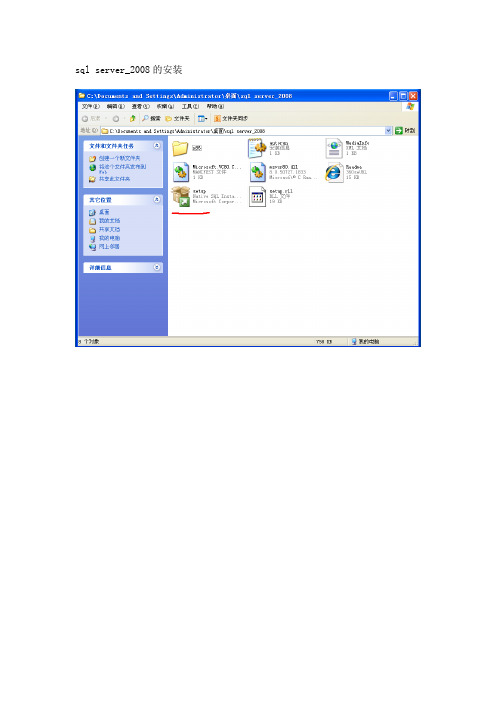
sql server_2008的安装一直出现重启计算机失败,解决办法:1、在开始->运行中输入regedit(注册表编辑器)2、到HKEY_LOCAL_MACHINE\SYSTEM\CurrentControlSet\Control\Session Manager\3、在右边窗口右击PendingFileRenameOperations,选择删除,然后确认4、重新安装,问题解决一、sql server_2008的登陆服务器类型:选择为数据库引擎服务器名称:即自己电脑的机器名或者IP地址身份验证:选择SQL Server 身份验证登录名:sa(即SYSTEM 和ADMIN的缩写)为数据库系统数据库的默认系统帐户,具有最高权限。
点击连接-----------------登陆成功二、新建数据库右键数据库名称:自己定义点击确定才是新建路一个数据库不是点击添加左边是对数据库的初始化设置这个设置可以方便数据库可以在就版本中加载。
建立数据库成功。
三、新建一张表右键点击新建表:添加列:列名自己定义,数据类型更具需求自行定义,是否允许这列的值为空,也是根据自己的需求来确定,如果要把此列设为“主键”(primary key)是表中的一个或多个字段,它的值用于惟一地标识表中的某一条记录。
值不能为空。
把“主键:设置为自增:把标识规范设置为”是“最后保存表并给这张表命名:给表中添加内容:添加数据:四、移动数据库源文件每个数据库会有两个文件一个后缀名为mdf,是数据文件,另一个后缀名为ldf,为日志文件。
如果是直接在次进行复制,会出现要想移动数据库文件需先“停止”MSSQLSERVER服务停止后才可以对数据库文件进行自由移动另一种对数据库MSSQLSERVER服务的停用方法在“运行”里面输入services.msc把此服务停用即可。
五、给数据库、表、存储过程等生成SQL脚本在新建的数据库上面点击右键:选项中具体的设置根据自己的需求进行设置。
SQL_Server_2008中文版基础教程_项目1

项目一 创建与使用SQL Server实例
操作一 创建命名实例
【基础知识】 什么是命名实例、服务帐户、身份验证模式、排序规则 【任务目标】 完成命名实例:“教学管理实例”的安装,对实例的属性要求如表1-2所示。
表1-2 属性 “教学管理实例”属性 值
实例名称
服务账号 身份验证模式 排序规则
项目一 创建与使用SQL Server实例
操作二 连接网络服务器
【任务目标】 在【SQL Server Management Studio】中连接网络服务器。
【任务目标】 停止“教学管理实例”。通过对本操作的执行,读者应掌握在【服务管理器】 中暂停和停止实例的方法和步骤 。
项目一 创建与使用SQL Server实例
任务二 使用“教学管anagement Studio】中第一次使用命名实例的必要 操作。
项目一 创建与使用SQL Server实例
【任务一】创建教学管理实例
3.1
【任务二】使用教学管理实例
项目一 创建与使用SQL Server实例
任务一 创建“教学管理实例” 介绍SQL Server 2008的软件架构,并通过3个操作介绍了如何创 建实例、启动实例和停止实例的方法。
1. “操作一”介绍创建命名实例的步骤。 2. “操作二”如何在【服务管理器】中启动指定实例的方法。 3. “操作三”如何在【服务管理器】中停止指定实例的方法。
教学管理实例
本地系统帐户 混合模式 Chinese_PRC_CI_AS
项目一 创建与使用SQL Server实例
操作二 在【服务管理器】中启动实例
【任务目标】 启动“教学管理实例”。通过对本操作的执行,读者应掌握在【服务管理器】 中启动实例的方法和步骤。
SQL Server 2008基础教程 (1~21全)
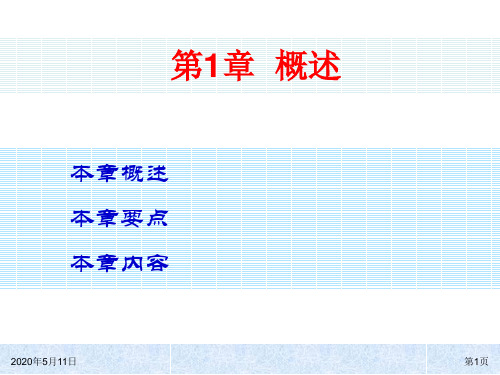
2016年11月8日
第21页
1.6 管理工具
Microsoft SQL Server 2008系统提供了大量的 管理工具,实现了对系统进行快速、高效的管理。 这些管理工具主要包括Microsoft SQL Server Management Studio、SQL Server配置管理器、 SQL Server Profiler、“数据库引擎优化顾问” 以及大量的命令行实用工具。其中,最重要的工 具是Microsoft SQL Server Management Studio。 下面,分别介绍这些工具的特点和作用。
2016年11月8日
第20页
数据库对象的类型和特点
数据库是数据和数据库对象的容 器。数据库对象是指存储、管理 和使用数据的不同结构形式。 在Microsoft SQL Server 2008系 统中,主要的数据库对象包括数 据库关系图、表、视图、同义词、 存储过程、函数、触发器、程序 集、类型、规则、默认值等。设 计数据库的过程实际上就是设计 和实现数据库对象的过程。
2016年11月8日
第18页
OLTP和OLAP
在数据库技术领域,按照OLTP数据存储模 型组织数据的应用环境称为OLTP环境。 OLTP数据存储模型也称为OLTP数据库。 OLAP数据存储模型与OLTP数据存储模型 截然不同。从结构上来看,OLAP数据存储 模型的常见结构是星型结构或雪崩结构。 从使用目的来看,OLAP数据库的主要作用 是提高系统对数据的检索和分析速度。
2016年11月8日
第23页
1.1 1.2 1.3 1.4 1.5 1.6 1.7 1.8 为什么使用数据库 什么是数据库 Microsoft SQL Server简史 Microsoft SQL Server系统的体系结构 数据库和数据库对象的特点 管理工具 数据库管理员 本章小结
- 1、下载文档前请自行甄别文档内容的完整性,平台不提供额外的编辑、内容补充、找答案等附加服务。
- 2、"仅部分预览"的文档,不可在线预览部分如存在完整性等问题,可反馈申请退款(可完整预览的文档不适用该条件!)。
- 3、如文档侵犯您的权益,请联系客服反馈,我们会尽快为您处理(人工客服工作时间:9:00-18:30)。
项目一 创建与使用SQL Server实例
操作二 在【服务管理器】中启动实例
【任务目标】 启动“教学管理实例”。通过对本操作的执行,读者应掌握在【服务管理器】中启 动实例的方法和步骤。
操作三 在【服务管理器】中停止实例
【任务目标】 停止“教学管理实例”。通过对本操作的执行,读者应掌握在【服务管理器】中暂 停和停止实例的方法和步骤 。
操作一 如何连接“教学管理实例”
【基础知识】 【Microsoft SQL Server Management Studio】是多窗口的图形界面,即整个程序 提供一个主窗口,功能组件作为子窗口出现在主窗口之中。【Microsoft SQL Server Management Studio】连接数据库实例后,在主窗口中默认显示的子窗 口有【对象资源管理器】、【菜单条】和【快捷按钮】工具栏;工具栏中默认 显示的是【标准】工具栏,通过【视图】菜单的子菜单项可以打开其他子窗口; 通过【视图】菜单中的【工具栏】子菜单项可以在工具栏中添加其他工具栏。 【任务目标】 在【SQL Server Management Studio】中连接“教学管理实例”。
项目一 创建与使用SQL Server实例
操作一 创建命名实例
【基础知识】 什么是命名实例、服务帐户、身份验证模式、排序规则 【任务目标】 完成命名实例:“教学管理实例”的安装,对实例的属性要求如表1-2所示。
表1-2 属性 “教学管理实例”属性 值
实例名称
服务账号 身份验证模式 排序规则
教学管理实例
项目一 创建与使用SQL Server实例
任务二 使用“教学管理实例”
如何在【SQL Server Management Studio】中第一次使用命名实例的必要操 作。
1. “操作一”讲解了如何连接本地实例的方法。
2. “操作二”讲解了如何连接网络实例的方法。
项目一 创建与使用SQL Server实例
项目一 创建与使用SQL Server实例
【任务一】创建教学管理实例
3.1
【任务二】使用教学管理实例
项目一 创建与介绍SQL Server 2008的软件架构,并通过3个操作介绍了如何创建实 例、启动实例和停止实例的方法。
1. “操作一”介绍创建命名实例的步骤。 2. “操作二”如何在【服务管理器】中启动指定实例的方法。 3. “操作三”如何在【服务管理器】中停止指定实例的方法。
SQL Server 2008 中文版基础教程
项目一 创建与使用SQL Server实例
【学习目标】
1. 掌握与实例相关的“服务帐户”、“身份验证方式”和“排序 规则”的含义。 2. 掌握创建命名实例的主要步骤。 3. 掌握启动实例、停止实例的方法和步骤。 4. 能够在【 Microsoft SQL Server Management Studio 】中连接 不同的实例。
项目一 创建与使用SQL Server实例
操作二 连接网络服务器
【任务目标】 在【SQL Server Management Studio】中连接网络服务器。
